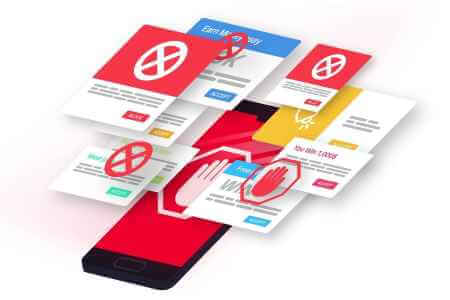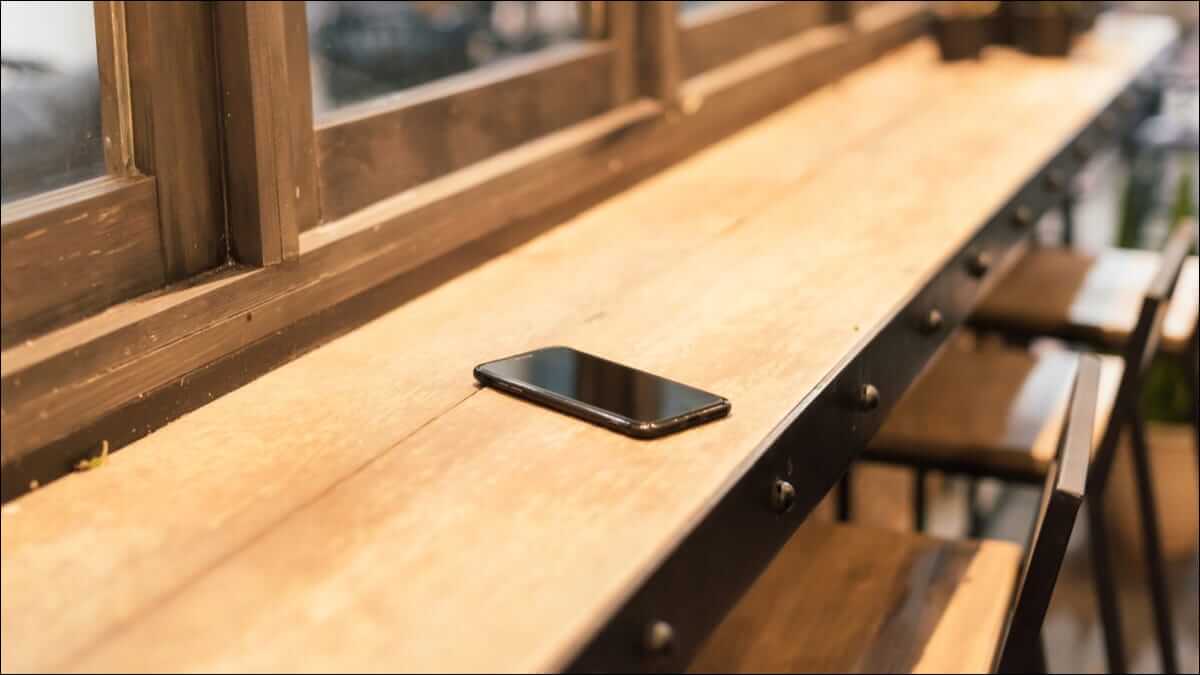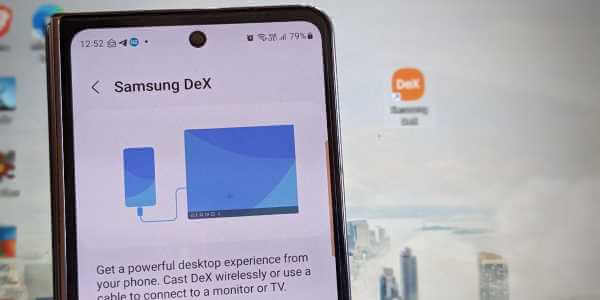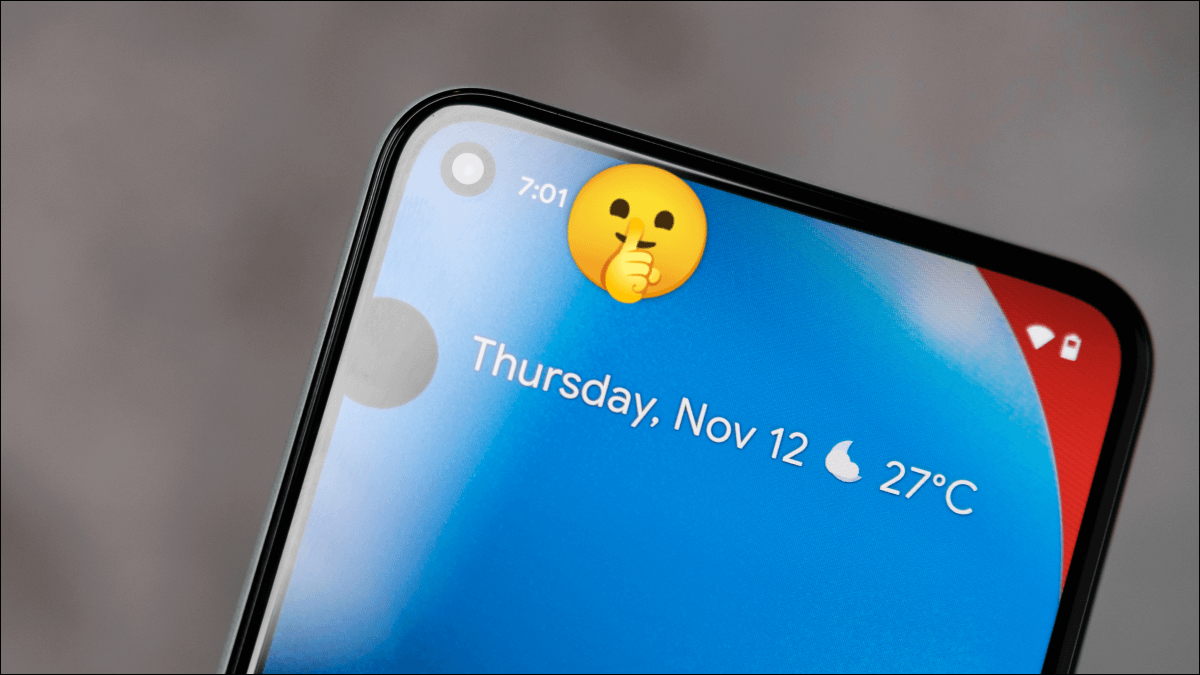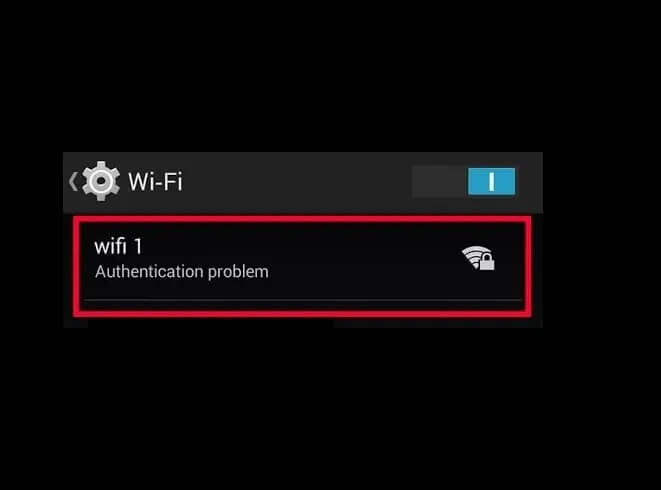Uvíznutí telefonu Android na spouštěcí obrazovce není běžným jevem. Problém většinou nastává, když Nová aktualizační aplikace Nebo si nainstalujte aplikaci z neznámého zdroje. Ačkoli se vaše možnosti řešení problémů mohou zdát velmi omezené, stále je možné obejít spouštěcí obrazovku. V této příručce je 6 nejlepších způsobů, jak opravit telefon Android, který se zasekl při spuštění.

Pokud se potýkáte s podobným problémem, můžete použít níže uvedené metody a vyřešit problém se zaváděním telefonu Android. Začněme.
1. Vynutit restart
Vynucený restart je první věcí, kterou byste měli udělat, když se vaše zařízení Android zasekne na spouštěcí obrazovce. To vyžaduje ponechat tlačítka určité skupiny v telefonu.
Chcete-li provést vynucený restart, stiskněte a podržte tlačítko napájení na telefonu po dobu 30 sekund a uvolněte jej, jakmile se zařízení vypne. Nechte to tam minutu nebo dvě. Nyní jej restartujte, abyste zjistili, zda nyní funguje normálně.
2. Vytáhněte baterii
Pokud tlačítko napájení telefonu nereaguje a telefon má vyjímatelnou baterii, můžete ji zkusit vyjmout a telefon vypnout. Po vyjmutí baterie počkejte 10 sekund. Poté vložte baterii a zapněte zařízení.
3. Nabijte své zařízení
Pokud se váš telefon nedostane přes spouštěcí obrazovku, může to být také způsobeno nízkou baterií. Můžete se tedy pokusit připojit telefon k elektrické zásuvce a provést vynucený restart, jak je uvedeno výše, abyste zjistili, zda problém vyřeší.
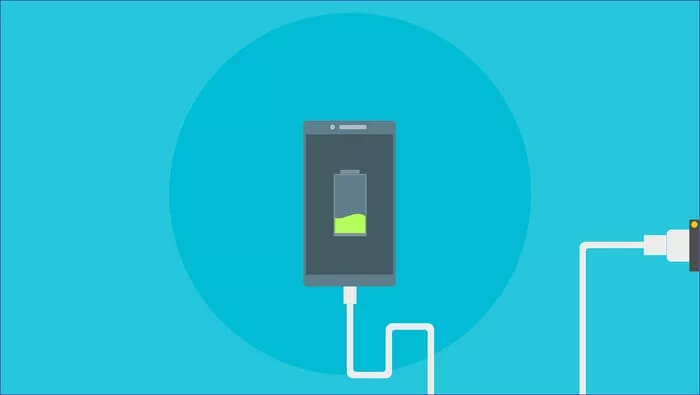
4. Vyzkoušejte bezpečný režim
Nouzový režim v systému Android je skvělý nástroj pro základní řešení problémů a zjištění, proč se váš telefon sám chová špatně. Tento mod můžete použít k opravě telefonu Android, který se také zasekne při zavádění. Podívejme se jak.
Krok 1: Vypněte zařízení buď podržením tlačítka napájení po dobu 30 sekund, nebo vytažením baterie. Počkejte, až se zařízení úplně vypne.
Krok 2: Nyní stiskněte a podržte tlačítko Napájení a počkejte, až se objeví logo. Jakmile se objeví logo, stiskněte a podržte tlačítko pro snížení hlasitosti a telefon by se měl spustit do nouzového režimu.
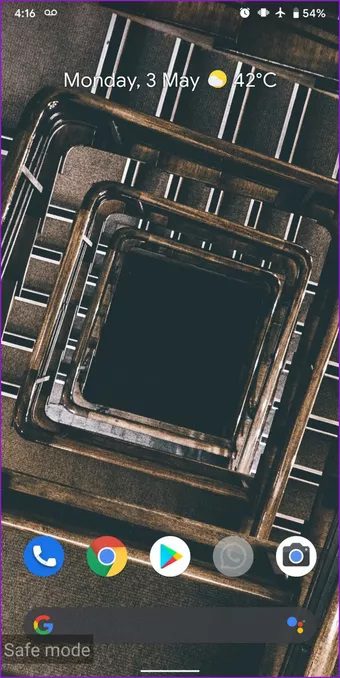
Pokud se váš telefon normálně spouští v nouzovém režimu, můžete si být jisti, že problém je způsoben nějakou aplikací třetí strany v telefonu. Můžete zkusit odinstalovat některé nedávno nainstalované aplikace nebo hry a restartovat telefon Pro ukončení nouzového režimu.
5. Vymažte data mezipaměti
Telefony se systémem Android mají tendenci shromažďovat všechny druhy dat mezipaměti, protože je používáme každý den. A přestože tato data mají pomoci zařízení běžet rychleji, mohou se také někdy poškodit. Pokud tedy odstranění aplikací nepomůže, můžete zkusit vymazat data mezipaměti v telefonu.
Buďte v klidu, smazání dat z mezipaměti je zcela bezpečné, protože nevede ke ztrátě dat. Zde je návod, jak na to.
Krok 1: Vypněte zařízení buď podržením tlačítka napájení nebo vytažením baterie. Počkejte, až se zařízení úplně vypne.
Krok 2: Nyní stiskněte a podržte současně tlačítko napájení a tlačítko snížení hlasitosti, dokud se zařízení nezapne.

Oznámení: Správná kombinace kláves pro vstup do režimu obnovení se bude lišit v závislosti na značce a modelu telefonu Android. Pokud vám tedy výše uvedená kombinace kláves nefunguje, přejděte na web výrobce a zjistěte přesnou kombinaci kláves.
ةوة 3: V režimu obnovení přejděte pomocí tlačítek hlasitosti na možnost Vymazat oddíl mezipaměti. Nyní použijte tlačítko napájení k vymazání mezipaměti.
Po vymazání restartujte telefon a zjistěte, zda je problém nyní vyřešen.
6. Obnovení továrního nastavení
Pokud všechny výše uvedené metody selžou, může to být Proveďte obnovení továrního nastavení Je to vaše poslední volba. Pokud tak učiníte, vymaže se vše v telefonu, včetně aplikací, účtů, kontaktů, fotek, dat a dalších.
Nyní existují dva způsoby, jak resetovat zařízení Android. Jeden přes bezpečný režim, druhý s Režim obnovení systému Android. Pojďme se podívat, jak to funguje.
Resetujte Android pomocí nouzového režimu
Přejděte do nouzového režimu pomocí kroků uvedených v bodě 4. Odtud můžete vymazat data uložená v mezipaměti v telefonu.
Krok 1: Otevřete v telefonu aplikaci Nastavení. Přejděte dolů a přejděte na Systém. Rozbalte Upřesnit a přejděte na Možnosti obnovení.
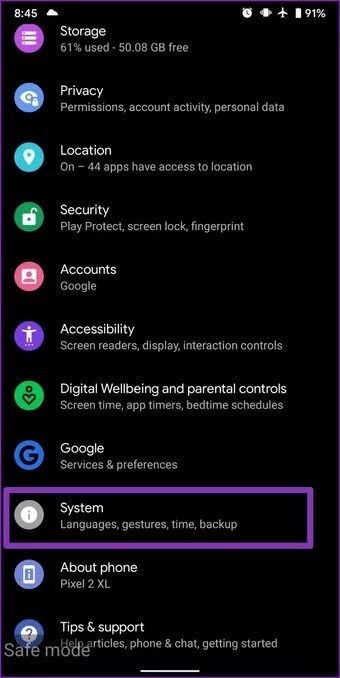
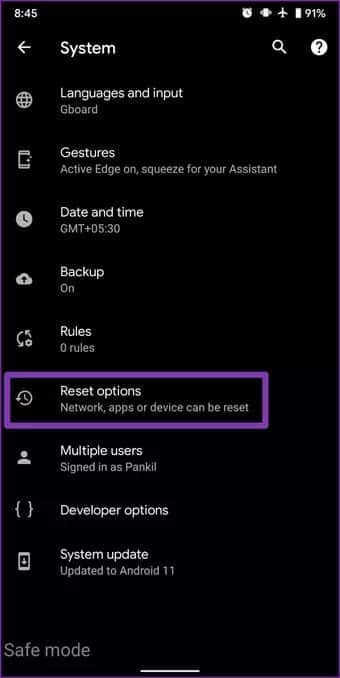
Krok 2: Dále klepněte na možnost smazat všechna data (obnovení továrního nastavení) a poté na tlačítko vymazat všechna data pro zahájení resetování telefonu.
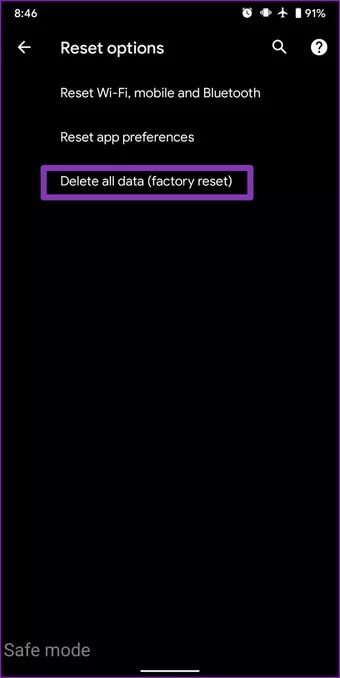
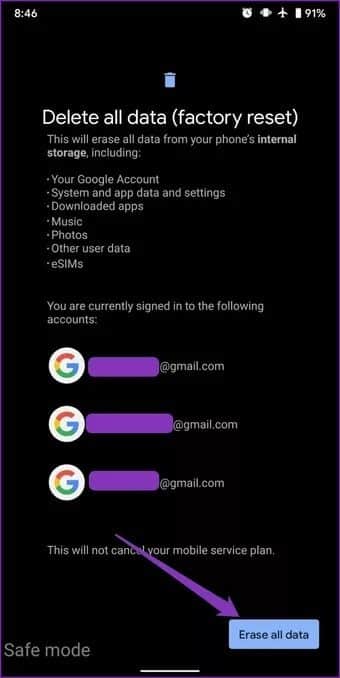
Počkejte na dokončení procesu resetování. To může nějakou dobu trvat, takže se doporučuje ponechat telefon nabitý nebo připojený k elektrické zásuvce, dokud je reset dokončen.
Resetujte Android pomocí režimu obnovení
Krok 1: Vypněte telefon a přejděte do režimu obnovení současným stisknutím tlačítka napájení a tlačítka pro snížení hlasitosti.
Krok 2: V režimu obnovení použijte tlačítka hlasitosti k procházení nabídky a zvýrazněte možnost Vymazat data / obnovit tovární nastavení. Nyní použijte tlačítko Napájení k zahájení továrního nastavení.

Počkejte na dokončení procesu a vaše zařízení se restartuje. Bude jako nový, jako když jste ho poprvé koupili.
Už žádné prostoje
Když se vypne, možnosti řešení problémů jsou velmi omezené, protože k telefonu nemáte přístup jako obvykle. Tyto metody, jak opravit zaseknutý telefon Android při spuštění, by však ve většině případů měly problém vyřešit. Doporučujeme navštívit autorizované servisní středisko a nechat telefon zkontrolovat odborníkem.